Numărul numărului de celule este egal cu una dintre multele valori din Excel
Presupunând că am o listă de produse în coloana A, acum vreau să obțin numărul total de produse specifice Apple, struguri și lămâie care sunt listate în gama C4: C6 din coloana A, așa cum este prezentată mai jos. În mod normal, în Excel, funcțiile simple COUNTIF și COUNTIFS nu vor funcționa în acest scenariu. În acest articol, voi vorbi despre cum să rezolvați acest loc de muncă rapid și ușor cu combinația de funcții SUMPRODUCT și COUNTIF.

Numărul numărului de celule este egal cu una dintre multele valori
Pentru a număra numărul de celule care este egal cu una dintre multele valori, puteți combina funcția COUNTIF cu funcția SUMPRODUCT împreună. Sintaxa generică este:
- range: Lista de celule din care doriți să numărați numărul de elemente specifice;
- things: Reprezintă valorile pe care doriți să le numărați.
1. Introduceți sau copiați următoarea formulă într-o celulă goală unde doriți să obțineți rezultatul:
2. Și apoi apăsați Intrați cheie pentru a obține numărul total al valorilor specifice, consultați captura de ecran:

Explicația formulei:
- COUNTIF (A2: A13, C2: C4): Această funcție COUNTIF vă ajută să numărați celule dintr-un interval A2: A13 care sunt egale cu criteriul listat în C2: C4, deci veți obține acest rezultat: {2; 1; 3} ceea ce înseamnă că Apple apare de două ori, apare struguri o dată și Lemon apare de trei ori.
- SUMPRODUCT(COUNTIF(A2:A13,C2:C4))=SUMPRODUCT({2;1;3}): Această funcție SUMPRODUCT este utilizată pentru a însuma toate articolele din matrice și pentru a returna un rezultat final: 6.
note:
1. De asemenea, puteți combina funcțiile ISNUMBER, MATCH și SUMPRODUCT pentru a obține rezultatul după cum urmează:
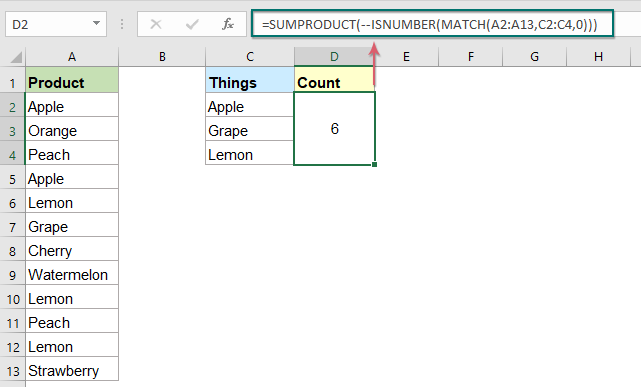
2. Aceste formule nu sunt sensibile la majuscule și minuscule.
Funcția relativă utilizată:
- COUNTIF:
- Funcția COUNTIF este o funcție statistică în Excel care este utilizată pentru a număra numărul de celule care îndeplinesc un criteriu.
- SUMPRODUCT:
- Funcția SUMPRODUCT poate fi utilizată pentru a multiplica două sau mai multe coloane sau tablouri împreună, și apoi pentru a obține suma produselor.
Mai multe articole:
- Numărați numărul de celule care nu este egal cu multe valori în Excel
- În Excel, puteți obține cu ușurință numărul de celule care nu este egal cu o anumită valoare utilizând funcția COUNTIF, dar ați încercat vreodată să numărați celulele care nu sunt egale cu multe valori? De exemplu, vreau să obțin numărul total de produse din coloana A, dar să exclud articolele specifice din C4: C6, așa cum este prezentat mai jos. În acest articol, voi introduce câteva formule pentru rezolvarea acestei sarcini în Excel.
- Numărați numărul de celule între două valori / date în Excel
- Ați încercat vreodată să obțineți sau să numărați numărul de celule între două numere date sau date în Excel, așa cum se arată în imaginea de mai jos? Acest articol va vorbi despre câteva formule utile pentru tratarea acestuia.
- Numărați numărul de celule care nu este între două numere date în Excel
- Numărarea numărului de celule între două numere este o sarcină obișnuită pentru noi în Excel, dar, în anumite cazuri, poate doriți să numărați celulele nu între două numere date. De exemplu, am o listă de produse cu vânzările de luni până duminică, acum, trebuie să obțin numărul de celule care nu se află între numărul specific mic și cel mare, așa cum este prezentat mai jos. În acest articol, voi introduce câteva formule pentru a face față acestei sarcini în Excel.
Cele mai bune instrumente de productivitate Office
Kutools pentru Excel - Vă ajută să vă distingeți de mulțime
Kutools pentru Excel se mândrește cu peste 300 de caracteristici, Asigurați-vă că ceea ce aveți nevoie este la doar un clic distanță...

Fila Office - Activați lectura și editarea cu file în Microsoft Office (includeți Excel)
- O secundă pentru a comuta între zeci de documente deschise!
- Reduceți sute de clicuri de mouse pentru dvs. în fiecare zi, spuneți adio de la mâna mouse-ului.
- Vă crește productivitatea cu 50% atunci când vizualizați și editați mai multe documente.
- Aduce file eficiente la Office (inclusiv Excel), la fel ca Chrome, Edge și Firefox.
